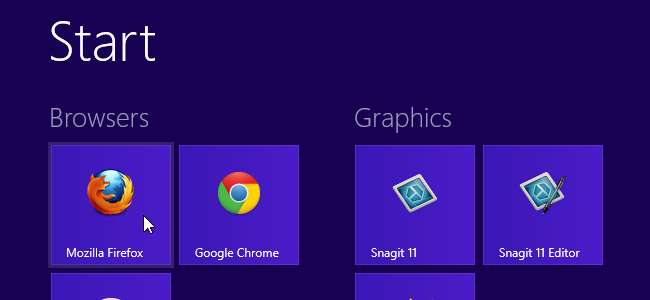
หากคุณดาวน์โหลดแอพจำนวนมากจาก Windows 8 Store ให้ติดตั้งโปรแกรมของคุณเองและ ตรึงโปรแกรมเหล่านั้นไว้ที่หน้าจอ Metro Start หน้าจออาจเป็นระเบียบ อย่างไรก็ตามคุณสามารถจัดกลุ่มไทล์บนหน้าจอ Metro Start และติดป้ายกำกับกลุ่มเหล่านั้นได้
หลังจากติดตั้งซอฟต์แวร์แล้วนี่คือลักษณะของหน้าจอ Metro ของเรา มันเป็นโปรแกรมที่สับสนวุ่นวายและเมื่อเราติดตั้งโปรแกรมมากขึ้นก็จะยิ่งแย่ลง กระเบื้องดูเหมือนจะแบ่งเป็นสองกลุ่ม แต่ไม่จำเป็นว่าเราจะจัดระเบียบอย่างไร
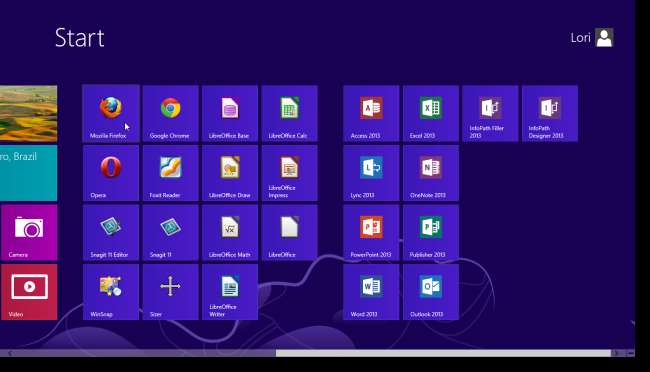
ในการย้ายไทล์ไปยังกลุ่มใหม่ให้ลากไทล์ไปยังพื้นที่ว่างระหว่างกลุ่มปัจจุบันจนกว่าคุณจะเห็นแถบสีเทา ปล่อยปุ่มเมาส์เพื่อวางกระเบื้องลงในกลุ่มของตัวเอง ย้ายกระเบื้องเพิ่มเติมลงในกลุ่มโดยลากไปยังกระเบื้องปัจจุบันในกลุ่ม
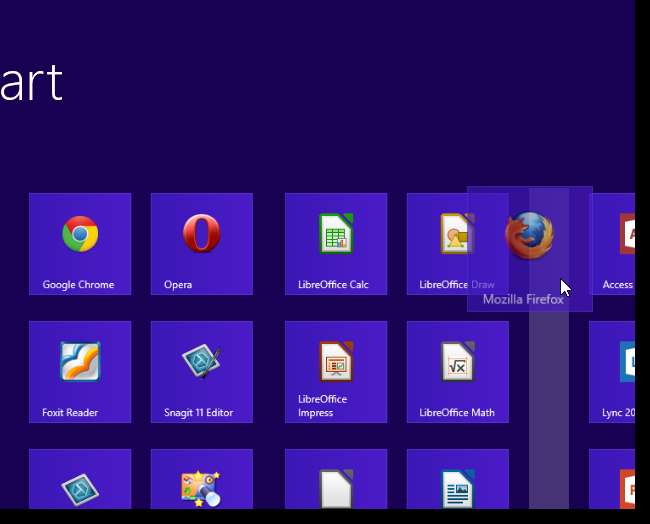
เมื่อคุณจัดเรียงไทล์ใหม่เป็นกลุ่มแล้วคุณสามารถตั้งชื่อกลุ่มได้ ในการดำเนินการนี้ให้คลิกปุ่มเครื่องหมายลบที่มุมล่างขวาของหน้าจอเมโทร
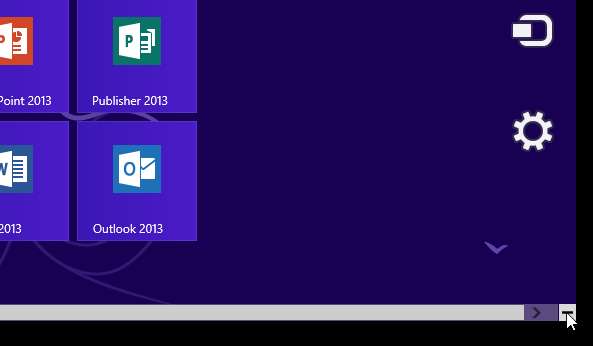
มุมมองของหน้าจอ Metro จะซูมออกทำให้คุณสามารถเลือกทั้งกลุ่มพร้อมกันและย้ายหรือเปลี่ยนชื่อได้ ในการเปลี่ยนชื่อกลุ่มให้คลิกขวาที่กลุ่ม อย่าคลิกซ้ายก่อน ที่จะขยายอีกครั้งเท่านั้น ในกรณีนี้ให้คลิกปุ่มเครื่องหมายลบอีกครั้ง

ทั้งกลุ่มจะถูกเลือกและตัวเลือกกลุ่มชื่อจะพร้อมใช้งานที่ด้านล่างของหน้าจอ คลิกชื่อกลุ่ม
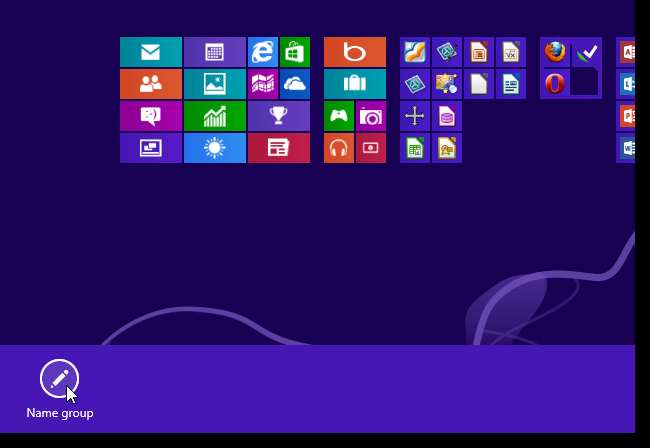
กล่องโต้ตอบจะปรากฏขึ้น ป้อนชื่อกลุ่มในกล่องแก้ไขแล้วคลิกชื่อ
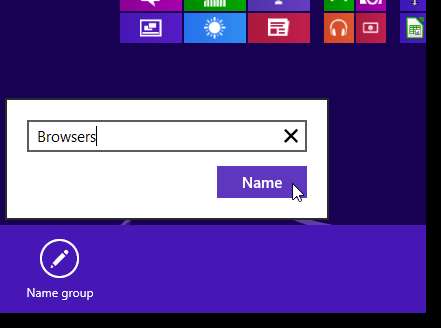
ชื่อของกลุ่มจะแสดงเหนือกลุ่มแม้ในมุมมองที่ซูมออก
ในขณะที่ซูมออกบนไทล์คุณสามารถย้ายกลุ่มไปยังตำแหน่งต่างๆได้หากต้องการ เราตัดสินใจย้ายกลุ่มของเราไปทางด้านซ้ายของหน้าจอเมโทรจึงไม่ต้องเลื่อนเพื่อไปยังไทล์ที่เราใช้บ่อยที่สุด ในการย้ายกลุ่มให้คลิกซ้ายที่กลุ่มค้างไว้แล้วลากไปยังตำแหน่งที่ต้องการ
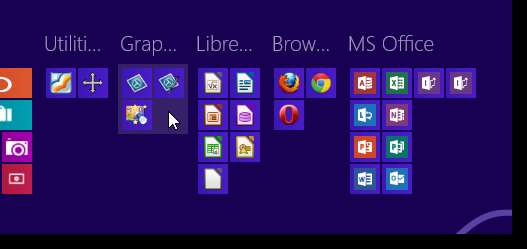
คลิกที่ใดก็ได้บนหน้าจอ Metro เพื่อซูมเข้าอีกครั้งและแสดงไทล์เต็มขนาด
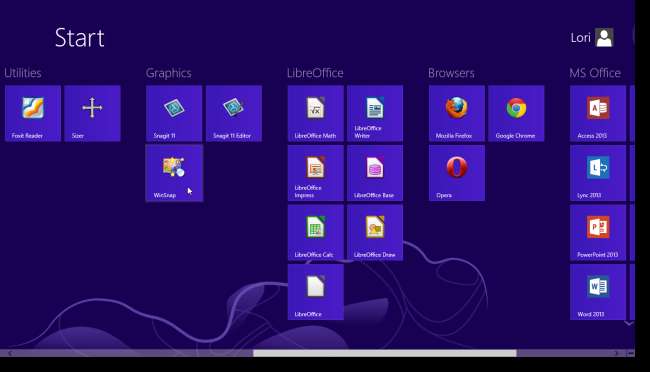
ดังนั้นแม้ว่าจะไม่มีเมนู Start คุณก็ยังสามารถจัดระเบียบโปรแกรมของคุณและหลีกเลี่ยงความยุ่งเหยิงได้







